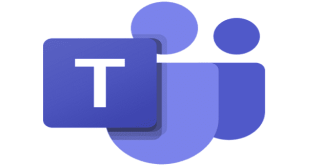Microsoft Teams ialah alat pertemuan video dan kerjasama yang sangat baik yang telah banyak membantu dalam dunia yang dilanda pandemik ini. Malangnya, sesetengah ciri Pasukan tidak lengkap atau gagal menyediakan pengguna dengan semua pilihan yang mereka perlukan. Contohnya, ciri Sejarah Panggilan agak terhad. Anda hanya boleh mengakses data panggilan langsung bernilai 30 hari. Sebagai pengguna, anda tidak boleh menyemak rekod panggilan yang lebih lama daripada 30 hari.
Cara Semak Sejarah Panggilan dalam Microsoft Teams
Untuk menyemak sejarah panggilan Pasukan anda, klik pada ikon Panggilan di sebelah kiri apl. Kemudian, pilih Sejarah . Log panggilan anda harus kelihatan pada anak tetingkap sebelah kanan.
Jika anda seorang pentadbir, buka Pusat Pentadbiran Pasukan , dan klik pada Pengguna . Pilih akaun yang anda minati, dan kemudian klik pada Sejarah Panggilan .

Perlu diingat bahawa ciri sejarah panggilan hanya tersedia untuk pengguna Microsoft 365 yang turut mempunyai lesen Suara Perniagaan atau Suara Perusahaan. Anda hanya boleh melihat data sejarah panggilan, anda tidak boleh memadamkan entri.
Cara Mengeksport Sejarah Panggilan Daripada Pasukan
Memandangkan kita telah melihat cara anda boleh menyemak data sejarah panggilan dengan cepat, mari kita terokai cara anda boleh mengeksportnya. Di sinilah keadaan menjadi agak rumit.
Untuk menyemak data sejarah panggilan yang lebih lama daripada sebulan, hubungi pentadbir anda. Mereka boleh menjalankan laporan Penggunaan atau menggunakan Office 365 eDiscovery untuk mendapatkan dan mengeksport data sejarah panggilan.
Jika anda seorang pentadbir, buka Pusat Pentadbiran Pasukan , dan pergi ke Analitis & laporan . Kemudian pilih Laporan penggunaan dan jalankan laporan panggilan untuk tiga bulan terakhir.

Untuk menggunakan Office 365 eDiscovery, anda perlu mengkonfigurasi ciri terlebih dahulu. Anda kemudiannya boleh mendapatkan dan mengeksport data sejarah panggilan. Anda boleh menggunakan alat ini untuk mendapatkan semula data daripada sembang dan mesyuarat juga. Untuk maklumat lanjut, lihat:
Sebagai alternatif, anda boleh menyemak beberapa skrip sejarah panggilan Pasukan yang tersedia di GitHub dan lihat sama ada ia sesuai dengan keperluan anda.
Kesimpulan
Secara lalai, Microsoft Teams membenarkan anda menyemak data panggilan selama 30 hari. Jika anda ingin mengakses data sejarah panggilan yang lebih lama daripada 30 hari, hubungi pentadbir IT anda. Mereka boleh menjalankan laporan Penggunaan atau menggunakan Office 365 eDiscovery untuk mengeksport data sejarah panggilan.
Berapa kerap anda mengakses, menyemak dan mengeksport data sejarah panggilan daripada Microsoft Teams? Beritahu kami dalam ulasan di bawah.